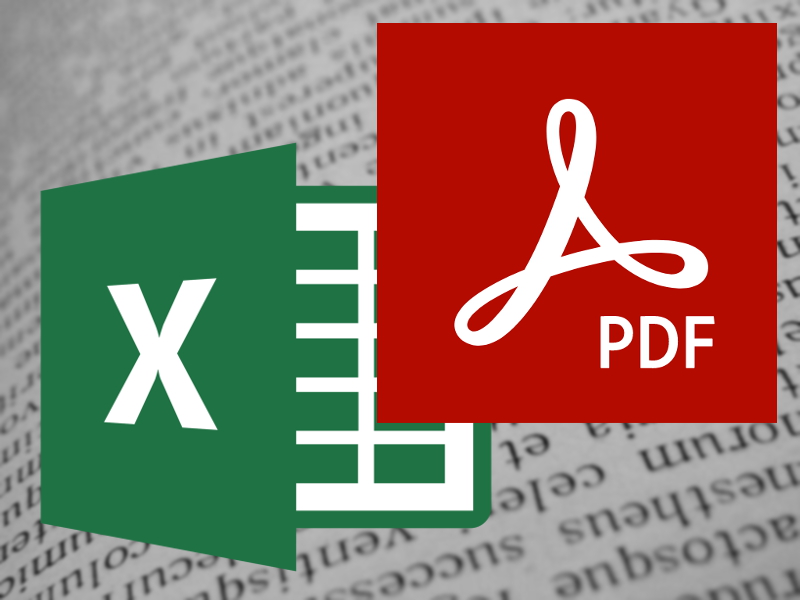La verdad es que hay bastantes formas directas y gratuitas de convertir un documento de Excel en PDF pero al ser una de esas funcionalidades que no se suelen utilizar a diario, en ocasiones, podemos encontrarnos con la necesidad de generar un PDF de una hoja Excel y no tener claro cómo proceder.
Pues estás en el post adecuado 👍
Contenidos
[Paso a paso] Como exportar desde Excel a PDF sin herramientas online ni instalar impresoras
Vamos a ver todo el procedimiento. Si lo sigues, tendrás tu PDF creado y bonito en un par de minutos.
Paso 1: preparar el documento para imprimir
Lo primero que debes hacer es preparar el documento como si lo fueras a imprimir: configurar márgenes, escalado de la página, área de impresión, saltos de página o todo lo que necesites hasta que tenga la apariencia que te gustaría que tuviera en tu PDF pero en la vista preliminar de la impresión. Por supuesto, NO es necesario que lo imprimas, sólo prepáralo como si lo fueras a hacer.
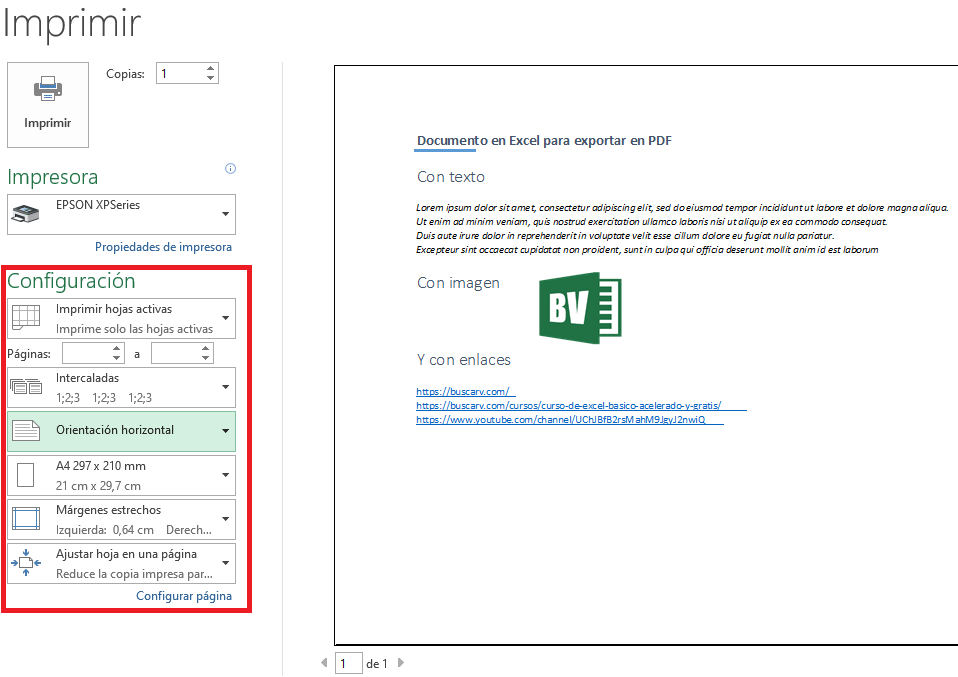
Paso 2: Exportar
En vez de utilizar ninguna opción de impresión, ves a la pestaña “Archivo”:
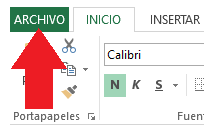
y una vez ahí, selecciona en la cinta de opciones del lateral izquierdo “Exportar”:
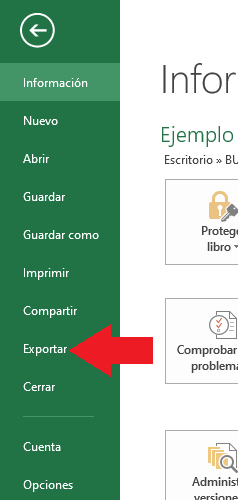
Entonces aparecen dos opciones, de las que debemos seleccionar, evidentemente, “Crear documento PDF/XPS”
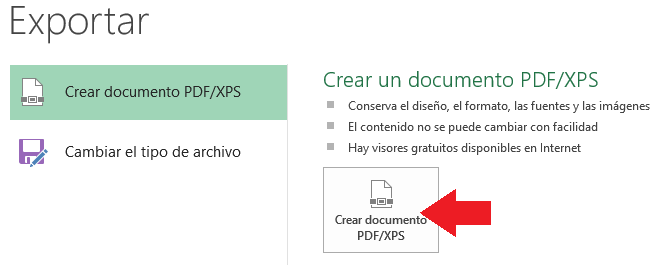
Aunque aparece la pantalla para seleccionar la carpeta en la que queremos guardar nuestro PDF y parece que ya hemos terminado todo el proceso, no te dejes el último paso para asegurarte de que obtienes el PDF tal y como lo quieres:
Paso 3: Configurar opciones del PDF
Para que el PDF tenga exactamente la apariencia que quieres, hay un último paso a seguir que es el de clicar en el botón de “Opciones…” que te aparece en el cuadro de diálogo de exportación del PDF:
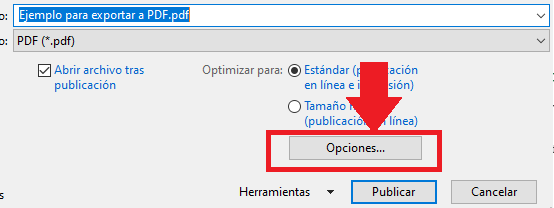
Aquí puedes seleccionar si es necesario la impresión solo de algún número de páginas concreto, de lo que tengas seleccionado en la hoja o incluso de todas las hojas del libro de Excel:
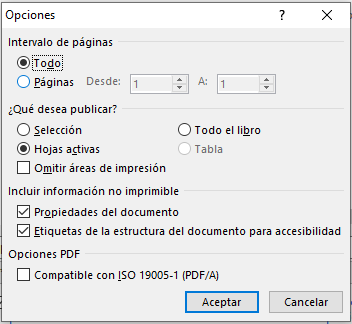
Vamos a ver otra opción más por si la más fácil y directa de todas no te convence o no la puedes aplicar por tener una versión demasiado antigua de Excel…
Convertir un Excel en PDF con la herramienta online de Adobe
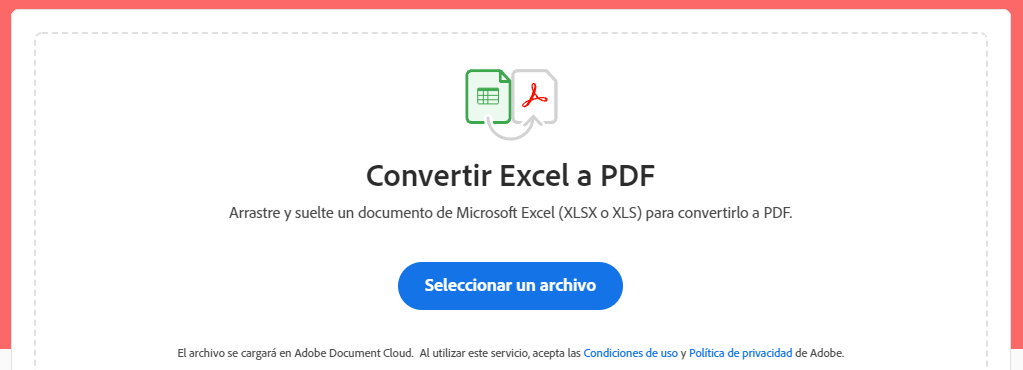
En https://www.adobe.com/es/acrobat/online/excel-to-pdf.html tenemos disponible esta herramienta del mismísimo Adobe en la que conseguimos el mismo resultado que con la opción ya integrada en Microsoft Excel. Un detalle: sólo es absolutamente gratuito y anónimo la primera vez, luego nos pedirá registrarnos para poder convertir más archivos.
Es interesante que después de convertir el documento nos confirmen en la propia herramienta que el mismo va a ser eliminado de sus servidores para respetar nuestra privacidad si no tenemos un login con el que acceder y guardarlo. Una muy buena opción si la estándar falla.
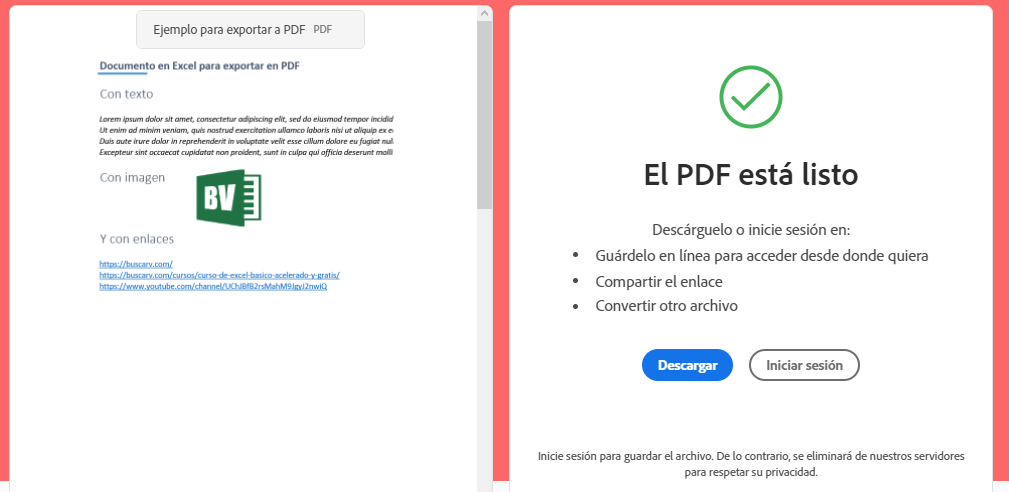
Otra opción: impresoras virtuales PDF
También existen (y era lo más habitual hace muy poco tiempo) multitud de conversores a PDF que se instalan en forma de impresoras virtuales y simplemente hay que preparar los documentos para imprimir y seleccionar una de esas impresoras que previamente hayamos instalado para tener un PDF generado automáticamente. Titulándose este post “Cómo convertir o exportar un Excel a PDF sin instalar NADA” no te voy a proponer estas soluciones, pero está bien decirte que existen.
Algunas soluciones gratuitas de impresora PDF instalable son:
- PDF24: https://tools.pdf24.org/es/creator
- PDFCreator: https://www.pdfforge.org/pdfcreator
pero mejor intenta exportarlo desde Excel 😉